人々は常に、GoProビデオを簡単に扱える強力なビデオ編集ソフトウェアを探しています。言うまでもなく、私たちのチームの1人でさえ、GoProビデオを編集するための最良のオプションとガイドを提供するよう要求しました。したがって、これは本当に多くの人が理解したいものです。このため、この記事では、GoProビデオの編集方法を概説し、紹介します。 GoPro編集ソフトウェア GoPro ビデオの編集に非常に役立ちます。さらに、GoPro ビデオ編集手順を実行するための完璧なガイドが、このコンテンツの後半にあります。そのため、このケースを解決するには、以下の記事全体を読んで楽しんでください。


なぜそうなるのか見てみましょう ビデオコンバーター究極 最高の GoPro 編集ソフトウェアのトップに躍り出ました。これは、ビデオに必要なすべての編集ツールを備えたオールインワンのビデオ編集プログラムです。バッチファイルを 500 種類以上の形式に 70 倍の速さで変換できる究極のビデオコンバーターであることに加えて、ツールボックスも付属しています。その通りです。このツールボックスには、GoPro ビデオの修正と強化に必要なすべてのツールが含まれています。ビデオエンハンサー、コンプレッサー、メタデータエディター、トリマー、クロッパー、マージ、カラーコレクター、スピードコントローラー、リバーサー、ウォーターマークメーカーとリムーバーなどがあります。さらに、GoPro ビデオからムービー、3D、ビデオコラージュを作成できるその他の素晴らしい機能も無視できません。
さらに素晴らしいのは、ビデオの高品質を維持できる能力です。この GoPro 4K ビデオ編集ツールには、人工知能やハードウェア アクセラレータ、GPU、および提供されるすべてのプロセスなどの高度なテクノロジーによって強化されたロスレス編集機能があります。これで、何年も前から現在までトップに君臨してきた理由がおわかりいただけるでしょう。
主な特徴:
長所:
短所:

DaVinci Resolve 16は、GoProファイル用の最高のビデオエディターの1つとしてトップにランクインしました。その高度な機能とツールは、クリップを強化するのに魅力的です。その機能には、コラボレーション機能、さまざまなフィルター、アニメーション、トランジション、色調、ビデオ編集の基本要素などがあります。また、 DaVinci Resolveでビデオをトリミングする.
長所:
短所:
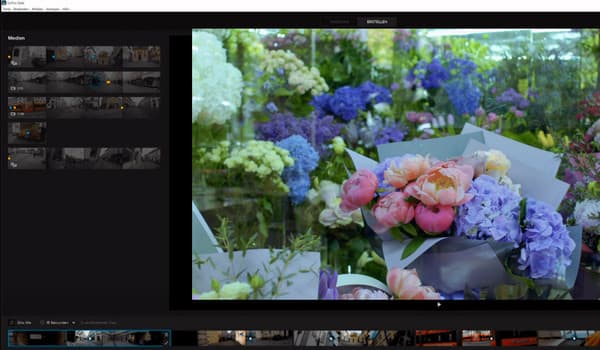
GoPro ビデオを編集するためのもう 1 つのオフライン ソフトウェアは、この GoPro Quik です。名前が示すように、GoPro を使用して録画されたビデオを対象としており、デバイスから直接ファイルをアップロードできます。さらに、出力に画像、エフェクト、フィルター、タイム ラプスを追加できる優れた機能も備えています。
長所:
短所:
強力な GoPro エディターをインストールする時間がない場合は、この部分も必ずお読みください。ビデオ編集タスクに役立つ優れたビデオエディターをオンラインで見つけてください。

Renderforestは多機能な 動画編集者 オンラインで入手できます。多数のテンプレート、スタイル、アニメーション、ロゴなど、カスタマイズできるものがたくさんあります。さらに、専門家向けのツールのように見えるため、初心者でも楽しめると言えます。さらに驚くべきことは、購入する余裕がない人のために無料版を提供していることです。ただし、無料版を使用した結果、GoPro ビデオに刻印されたウォーターマークを消去することはできません。
長所:
短所:
このボーナス部分を紹介せずにこの記事を終わらせるわけにはいきません。最高のGoProビデオエディタを紹介した後は、上記の最高のプログラムのトップ1を使用してビデオを編集する方法を学びましょう。 ビデオコンバーター究極.
ビデオエディタを入手する
まず最初に、このソフトウェアがコンピュータにインストールされていることを確認してください。素早く行うには、 ダウンロード お使いのコンピュータに該当する以下のボタンをクリックしてください。
GoProビデオを持ち込む
GoProビデオをPCで編集する方法は次のとおりです。インストール後にソフトウェアを起動し、 追加 インターフェイスの中央部分にあるシンボルをクリックします。次に、すべての GoPro ビデオを取り込んで編集します。

ビデオを編集する
クリック 星 または ペイント アップロードしたGoProビデオの下にあるアイコンをクリックして、各編集ウィンドウにアクセスします。今回は 星 アイコンをクリックします。次に、次のウィンドウで、調整したい設定メニューを選択します。 回転と切り取り、効果とフィルター、透かし、オーディオ、 そして 字幕その後、 すべてに適用 タブをクリックして、アップロードした動画の残りの部分に変更を適用し、 わかりました タブ。

GoProビデオを編集するために変換する
動画を編集した後は、 すべて変換 メインインターフェースのボタンをクリックします。しばらくしてから編集したビデオを確認します。

GoPro ビデオを 8K で作成できますか?
はい。ただし、GoPro ビデオの最高解像度は 4K であることをご承知おきください。
サードパーティのアプリを使わずに Mac で GoPro ビデオを編集するにはどうすればよいですか?
GoPro ビデオを Mac にアップロードし、iMovie を使用して編集するだけです。iMovie には高度な編集ツールがありますが、制限があります。
コンピューターに転送すると、GoPro デバイスからビデオは削除されますか?
明確に言うと、ビデオは削除されず、移動されるだけです。ただし、ビデオをコンピューターに移動すると、GoPro デバイスでは表示されなくなります。
さあ、最高のウォークスルーレビューです GoPro編集ソフトウェア オフラインとオンラインでの使用が可能です。ソフトウェアをインストールできない場合は、オンラインツールのみを使用することを強くお勧めします。ただし、魅力的なビデオ編集エクスペリエンスが必要な場合は、特にオフラインのビデオ編集ツールを使用してください。 ビデオコンバーター究極.
さらに読む
GoPro ビデオをメール、アップロード、共有用に圧縮する方法
GoPro ビデオを圧縮するにはどうすればいいですか? GoPro ビデオを電子メール用に圧縮するにはどうすればいいですか? この投稿では、GoPro ビデオを圧縮し、ビデオ ファイル サイズを縮小する 3 つの簡単な方法を説明します。
PC とモバイルで GoPro ビデオを結合するための具体的なチュートリアル
このチュートリアルでは、GoPro ビデオ セグメントを結合して、コンピューターとモバイルでストーリー全体を制作する方法を説明します。
GoPro のビデオ品質を向上させる方法: ヒント付きの最適なソリューション
GoPro クイック ビデオの品質を悪いものから優れたものに変える最善の方法を見つけるチャンスです。この投稿をクリックすると、より多くのことを学ぶことができます。
サイドバイサイドムービーを作成するための 7 つの最高の分割画面ビデオ編集ツール
これらのサイドバイサイド ビデオ アプリとソフトウェアを使用してクリップを編集してみましょう。分割画面ビデオをダウンロードして作成するための機能、長所、短所を確認しましょう。